Panduan Pengguna Apple Watch
- Selamat Datang
- Baharu
-
- Penggera
- App Store
- Oksigen Darah
- Kalkulator
- Kalendar
- Remote Kamera
- ECG
- Ubat
- Memoji
- Pengecaman Muzik
- News
- Kini Dimainkan
- Peringatan
- Remote
- Pintasan
- Siren
- Saham
- Jam Randik
- Pasang Surut
- Pemasa
- Petua
- Terjemah
- Tanda Vital
- Memo Suara
- Walkie-Talkie
- Jam Dunia
-
- VoiceOver
- Sediakan Apple Watch menggunakan VoiceOver.
- Asas Apple Watch dengan VoiceOver
- Pencerminan Apple Watch
- Kawal peranti berdekatan
- AssistiveTouch
- Gunakan paparan braille
- Gunakan papan kekunci Bluetooth
- Zum
- Ketahui masa dengan maklum balas haptik
- Laraskan saiz teks dan seting visual lain
- Laraskan seting kemahiran motor
- Sediakan dan gunakan RTT
- Seting audio kebolehcapaian
- Taip untuk bercakap
- Pilih auto app difokus
- Gunakan ciri kebolehcapaian dengan Siri
- Pintasan Kebolehcapaian
- Hak Cipta
Dapatkan app dalam App Store pada Apple Watch
Apple Watch disertakan app untuk pelbagai tugas komunikasi, kesihatan, kecergasan dan penjagaan masa. Anda juga dapat memilih untuk memasang aplikasi pihak ketiga yang anda miliki pada iPhone anda dan mendapatkan app baharu daripada App Store sama ada pada Apple Watch atau iPhone anda. Semua app anda berada pada satu Skrin Utama.
Nota: Untuk memuat turun secara automatik app versi iPhone pengiring yang anda tambah ke Apple Watch anda, pergi ke app Seting ![]() pada Apple Watch, ketik App Store, kemudian aktifkan Muat Turun Automatik. Untuk mendapatkan versi terkini app Apple Watch anda, pastikan Kemas Kini Automatik juga diaktifkan.
pada Apple Watch, ketik App Store, kemudian aktifkan Muat Turun Automatik. Untuk mendapatkan versi terkini app Apple Watch anda, pastikan Kemas Kini Automatik juga diaktifkan.
Dapatkan app daripada App Store pada Apple Watch
Pergi ke app App Store
 pada Apple Watch anda.
pada Apple Watch anda.Putar Digital Crown untuk melayari app dan koleksi ditampilkan.
Ketik koleksi untuk melihat lebih banyak app.
Untuk mendapatkan app percuma, ketik Dapatkan. Untuk membeli app, ketik harga.
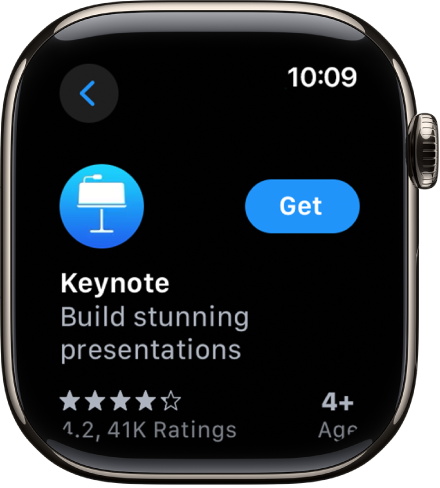
Jika anda melihat
 berbanding harga, maknanya anda telah membeli app tersebut dan anda boleh memuat turunnya lagi secara tanpa caj. Sesetengah app memerlukan anda memiliki versi iOS app pada iPhone anda.
berbanding harga, maknanya anda telah membeli app tersebut dan anda boleh memuat turunnya lagi secara tanpa caj. Sesetengah app memerlukan anda memiliki versi iOS app pada iPhone anda.
Untuk mencari app khusus, ketik ![]() di bahagian kiri atas skrin, kemudian masukkan nama app. Anda juga boleh melayari kategori popular app dengan mengetik kategori.
di bahagian kiri atas skrin, kemudian masukkan nama app. Anda juga boleh melayari kategori popular app dengan mengetik kategori.
Nota: Semasa menggunakan Apple Watch dengan perkhidmatan selular, caj data selular mungkin dikenakan. Coretan tidak tersedia dalam semua bahasa.
Pasang app yang anda telah miliki pada iPhone
Secara lalai, app pada iPhone anda yang mempunyai app watchOS tersedia dipasang secara automatik dan kelihatan pada Skrin Utama. Untuk memilih untuk memasang app tertentu, ikuti langkah ini:
Pergi ke app Apple Watch pada iPhone anda.
Ketik Jam Saya, ketik Umum, kemudian nyahaktifkan Pemasangan App Auto.
Ketik Jam Saya, kemudian skrol ke bawah ke App Tersedia.
Ketik Pasang bersebelahan app yang anda mahu pasang.